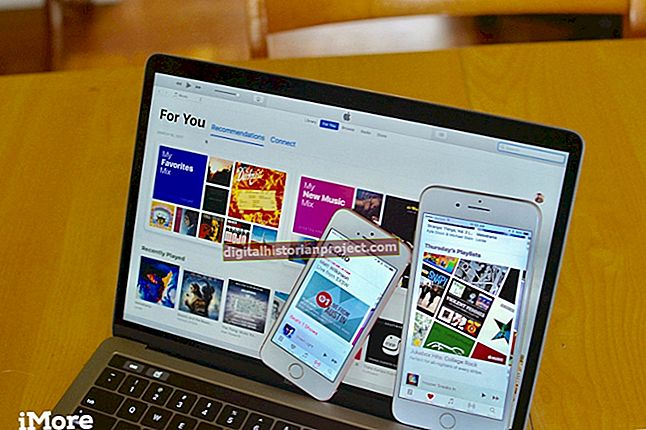Повремено се замрзне, јер рачунар мисли да је то нормално, али понекад се догоди потпуно замрзавање, што спречава чак и искључивање. Решавање овог проблема ослања се на дијагностиковање основног узрока, било да је повезан са хардверским софтверским сукобима. Прави кривац за замрзавање може бити једно или комбинација различитих проблема.
Замрзнуто или заузето?
У зависности од конфигурације рачунара - количине инсталиране РАМ меморије, броја покренутих програма, снаге процесора итд. - замрзавање са којим се сусрећете може једноставно наступити када рачунар покуша да се надокнади. Рачунари могу радити само онолико брзо колико допуштају њихове спецификације компонената, а понекад чак и наизглед једноставан задатак може опорезивати процесорску снагу машине. Пустите рачунар да седи минут-два да види да ли је заузет размишљањем. Добар индикатор да бисте утврдили да ли је програм или оперативни систем замрзнут јесте да притиснете тастер Цапс Лоцк. Ако се лампица појави, замрзавање је можда последица програма.
Проблематични програм
Неки програми захтевају снажан процесор или велику количину РАМ-а да би се правилно покренули, а ако рачунару недостаје, то може проузроковати приметно успоравање или чак потпуно замрзавање. Отварање превише програма који захтевају процесор одједном може довести до замрзавања рачунара, што доводи до тога да не реагује док покушава да удовољи захтевима програма. Ако машина остане замрзнута дуже време, истовремено притисните Цтрл, Алт и Дел да бисте отворили Таск Манагер. Ово показује све програме који се тренутно изводе и који су постали неодговорни. Изаберите неодговарајући програм и одаберите Заврши задатак. Ово би требало да затвори проблематични програм и омогући вам да нормално искључите рачунар.
Хард Ребоот
Свима се то у неком тренутку догоди - рачунар се потпуно замрзне и неће реаговати на било какво кликање мишем или тастатуром. У овом случају, ваше једино средство је тешко поновно покретање. Притисните дугме за напајање на предњој страни рачунарског торња и држите га док се машина не искључи. Пустите да одстоји око тридесет секунди, а затим га укључите. Када се покрене, појављује се екран који вас обавештава да се Виндовс није правилно искључио и пита како желите да наставите. Можете или нормално покренути Виндовс или одабрати покретање у сигурном режиму. Овај режим се користи за решавање проблема и учитава само најосновније датотеке и управљачке програме за покретање оперативног система. У сигурном режиму можете скенирати вирусе и одабрати и одабрати које програме покретати да бисте видели да ли је неки од њих узрок проблема са замрзавањем.
Решавање проблема
Нажалост, скоро све на вашем рачунару може довести до његовог смрзавања. Лоше или неисправне компоненте, проблем са оперативним системом и вируси су само неке ствари које могу ометати правилан рад ваше машине. Ако је проблем замрзавања спорадичан, проналазак узрока може се показати готово немогућим. Ако је започео убрзо након инсталирања новог програма или дела хардвера, уклоните придошлицу и припазите на будуће проблеме са замрзавањем. Увек ажурирајте Виндовс и заштиту од вируса како бисте исправили грешке које би могле да изазову проблеме. Прегревање може проузроковати смрзавање рачунара, зато увек добро држите вентилацију и повремено чистите унутрашњост, посебно свих вентилационих отвора и вентилатора, како бисте уклонили накупљену прашину и длаке.